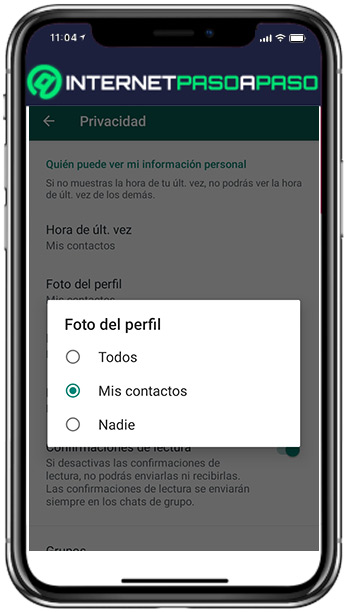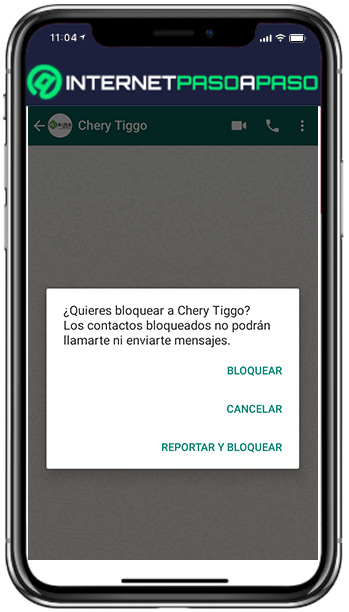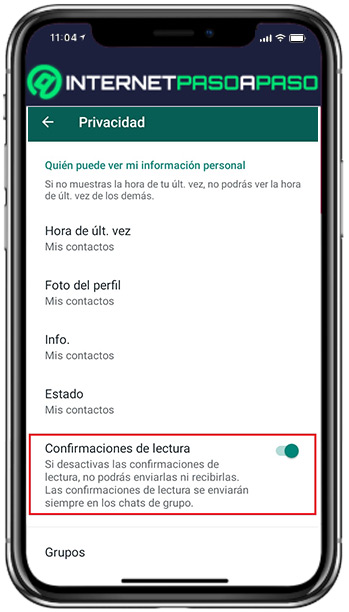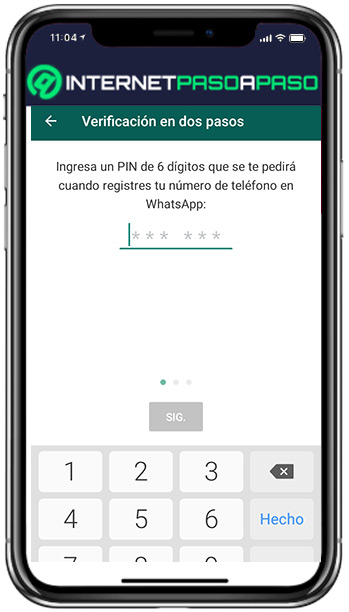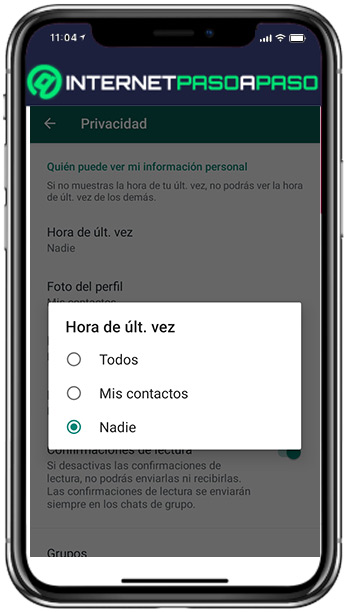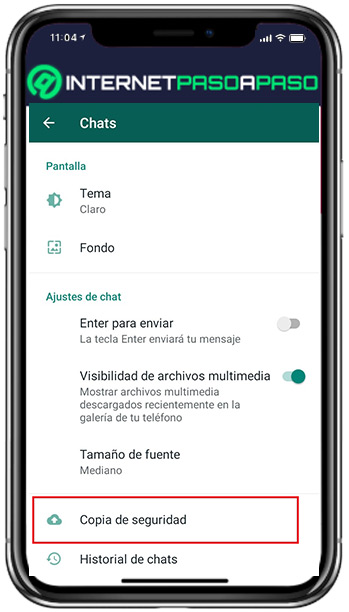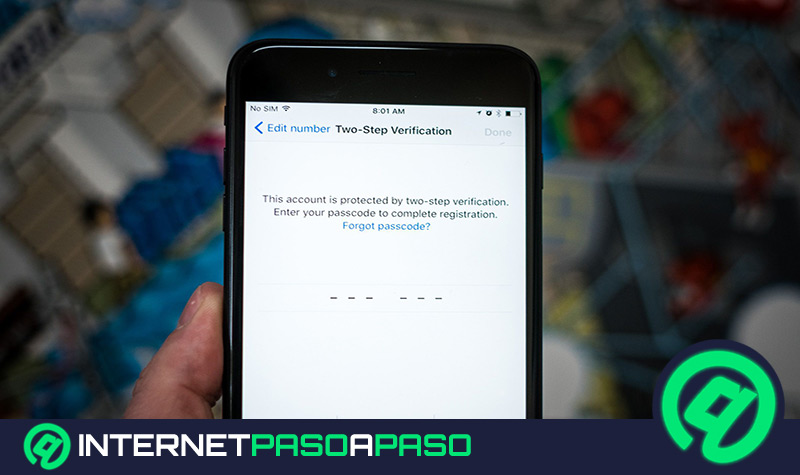Desde hace varios años, WhatsApp se convirtió en la aplicación de mensajería instantánea más famosa a nivel mundial y, sin duda, la más popular de España. Gracias a que, se trata de una app multiplataforma totalmente gratis que permite compartir mensajes y audios, al igual que realizar llamadas y videollamadas, enviar contenido multimedia y aprovechar un cifrado de extremo a extremo.
De esa manera, se considera una utilidad primordial para mantener contacto con quienes desees, sin importar la distancia a la cual se encuentren. Por consiguiente, también se caracteriza por proveer diferentes alternativas con el fin de que los usuarios puedan optimizar su experiencia, razón por la que cuenta con diferentes opciones de privacidad.
Pero, a pesar de que ofrece lo necesario para adquirir la mayor seguridad posible, lo cierto es que todavía muchas personas desconocen estas soluciones y no se preocupan por mejorar su privacidad en WhatsApp. Como consecuencia, a continuación, te daremos a conocer la importancia de configurar dicho parámetro en esta app y repasaremos las diferentes opciones de seguridad y privacidad que brinda.
¿Por qué es importante configurar la privacidad de WhatsApp?
Con el auge de las nuevas tecnologías, la privacidad es un aspecto sumamente importante para los internautas, pero es muy difícil de mantener. Ya que, así como se han diseñado numerosas soluciones con las que los usuarios logran optimizar su experiencia, también se encuentran diferentes amenazas activas en este entorno. Por tanto, en vista de que WhatsApp se ha transformado en una de las apps más útiles, también se estima como el puente ideal para que los individuos con fines maliciosos lleguen a dichas personas.
Por lo que, si tienes una configuración descuidada en esta app, podrías comprometer tu seguridad y privacidad, seriamente, ante usuarios desconocidos. En consecuencia, la importancia de realizar un buen ajuste en la privacidad de WhatsApp, radica en que, lograrás disminuir tu vulnerabilidad ante otras personas que quieren llevar a cabo sus acciones no fidedignas a través de WhatsApp.
Tomando en cuenta que, de tal modo, podrá visualizar tu foto de perfil, al igual que tu hora de ultima conexión y tu estado, por ejemplo. En tal sentido, controlar la privacidad en WhatsApp es un factor vital para lograr restringir el acceso de otras personas, a tu información personal. Con ello, aparte de todo, tampoco dejarás que entren virus a tus dispositivos mediante la app de mensajería instantánea.
Aprende paso a paso cómo configurar la privacidad de tu cuenta de WhatsApp
Ahora bien, más allá de comprender cuál es la relevancia de adquirir una óptima privacidad y seguridad en la aplicación, también resulta pertinente saber cuáles son todos aquellos parámetros que puedes configurar en tu cuenta de WhatsApp para disfrutar de una mejor confidencialidad.
Por eso, a continuación, te explicamos lo que debes hacer paso a paso:
Ocultar foto a desconocidos
Una de las soluciones más relevantes para adquirir una mayor privacidad en WhatsApp, consiste en dejar de mostrar tu foto de perfil a usuarios desconocidos. De tal manera, será más complicado que conozcan tu identidad y cometan sus acciones poco confiables.
Para realizar dicho ajuste, los pasos a seguir son:
- Inicialmente, tienes que acceder a la configuración de tu cuenta. Para ello, entra en la app y selecciona los tres puntos verticales ubicados en la esquina superior derecha, para oprimir en “Ajustes”.
- Después, presiona en la sección que dice “Cuenta” y procede a elegir la opción que indica “Privacidad”.
- Hecho lo anterior, en el apartado de “Quién puede ver mi información personal”, pulsa sobre “Foto de perfil”.
- Para concluir, solo resta seleccionar la casilla que dice “Mis contactos” y así, dejarás de mostrar tu fotografía a cualquier usuario de la app. Tomando en cuenta que, solo las personas que tengas agregadas, podrán visualizarla.
Bloquear contactos
En caso de que alguna persona desconocida, te contacte a través de WhatsApp y prefieres dejar de recibir sus mensajes y que la misma no pueda saber absolutamente nada acerca de tus movimientos en la app, lo mejor será que la bloquees.
Por suerte, es muy sencillo de efectuarlo y aquí te explicamos como:
- Ingresa a tu cuenta de WhatsApp y busca la conversación con el contacto al que quieres bloquear. Ya sea por medio de la sección “Chats” o en tu lista de contactos de la app.
- Posterior a eso, dirígete a la esquina superior derecha del chat y presiona los tres puntos ubicados allí para acceder al menú de opciones.
- A continuación,pulsa en la opción “Más” y selecciona “Bloquear”.
- Por último, para confirmar la acción, debes oprimir en “Bloquear” nuevamente. En caso de que quieras reportar al usuario en la plataforma, tienes que presionar sobre “Reportar y bloquear”.
Eliminar la confirmación de lectura
Por motivos de privacidad y comodidad, una gran cantidad de usuarios de WhatsApp prefieren evitar que sus contactos sepan que ha leído sus mensajes o, en su defecto, dejar de mostrar la confirmación de lectura de mensaje. Por suerte, la aplicación ha habilitado dicha solución a partir de la cual desaparecerá el doble check azul.
En tal sentido, para desactivar las confirmaciones de lectura, los pasos a seguir hacen referencia a:
- Primero que todo, entra en tu cuenta de WhatsApp y accede al menú principal de opciones, para seleccionar “Ajustes”.
- Una vez hagas lo anterior, tienes que oprimir en “Cuenta” para poder ingresar a la sección de “Privacidad”.
- Ahora, encontrarás una opción que dice “Confirmación de lectura” y, por defecto, se encuentra activada. Para deshabilitarla, solo debes deslizar el interruptor hacia la izquierda. Es todo.
Cabe acotar que, una vez desactives esta función, también dejarás de ver la confirmación de lectura de tus contactos, ya que los cambios se efectúan en ambos sentidos. No obstante, ten en cuenta que, en los grupos de WhatsApp siempre habrá confirmaciones de lectura, aun y cuando hayas deshabilitado dicha opción.
Usar la verificación en dos pasos
Por naturaleza, la verificación en dos pasos es una medida de seguridad que incrementa la protección de los usuarios al encriptar sus cuentas, de alguna manera. Ya que, usando esta tecnología conocida como “doble factor de autenticación”, las terceras personas no podrán acceder a las cuentas personales, sin autorización. Por fortuna, WhatsApp ofrece esta solución a todos sus usuarios para que logren mejorar su seguridad ante miradas indiscretas.
En consecuencia, se recomienda activar la autenticación en dos pasos como un óptimo ajuste de privacidad y, en este caso, se deben ejecutar los siguientes pasos:
- Para comenzar, ingresa a la aplicación y haz clic en el menú de opciones de la esquina superior izquierda. Allí, elige la opción que indica “Ajustes”.
- Después de esto, tienes que pulsar en “Cuenta” y cuando entres a dicha sección, oprime sobre “Verificación en dos pasos”.
- Una vez realices lo anterior, te aparecerá una nueva pantalla en donde te informan que tendrás que usar un PIN para registrar tu número telefónico en WhatsApp, si habilitas esta función. Así, procede a pulsar el botón de “Activar”.
- A continuación, te solicitarán un código de 6 dígitos que no debes olvidar. Posteriormente, sigue los pasos que te indican y así, ya podrás empezar a utilizar la verificación en dos pasos.
No mostrar hora de última conexión
Así como se considera importante ocultar la imagen de perfil en WhatsApp para disfrutar de una mayor privacidad, también es fundamental reservar la hora de última vez para que no estén al tanto de tus movimientos en la aplicación de mensajería instantánea, a fin de espiar tu actividad y tus hábitos en ella.
Por consiguiente, te aconsejamos llevar a cabo esto:
- Tal y como te hemos explicado a lo largo del post, lo primero que debes hacer es ingresar a tu cuenta de WhatsApp, abrir el menú de opciones y seleccionar “Ajustes”.
- Posteriormente, accede a la sección que dice “Cuenta” y allí, toca en “Privacidad”.
- Después de lo anterior, es momento de enfocarse en la parte que indica “Quién puede ver mi información personal” para proceder a presionar en “Hora de últ. vez” que es la primera opción, por defecto.
- Para concluir, elige la casilla de “Nadie” y de esa forma, ni siquiera tus contactos podrán saber el momento específico en el que te conectaste por última vez en la app.
Cabe destacar que, así como ocurre con la confirmación de lectura, en este caso, también dejarás de observar la hora de última conexión de tus contactos u otros usuarios. Valorando que, aún y cuando nadie pueda visualizar tu última vez en WhatsApp, todos los usuarios podrán ver tu estado “En línea”, ya que es imposible ocultarlo, hasta el momento.
Deshabilitar la copia en la nube
Otro punto importante que te recomendamos configurar en tu cuenta de WhatsApp por motivos de seguridad, hace referencia a la copia en la nube. La cual, consiste en una función que se encarga de mantener tus conversaciones guardadas siempre. No obstante, aunque a veces resulta útil, ciertamente revela vulnerabilidad en torno a tus datos, ya que no sabes qué puede pasar con tus chats en un futuro al estar en una tercera plataforma.
Por ende, para conservar una mayor privacidad en esta aplicación, es relevante desactivar la copia automática en la nube y, como una solución extra, puedes optar por copiar y guardar tus chats en un disco duro que únicamente sea controlado por ti.
En ese sentido, para deshabilitar dicha copia de WhatsApp, será preciso llevar a cabo el siguiente procedimiento:
- A partir de tu WhatsApp, ingresa al menú de Ajustes como te hemos enseñado en este post.
- Una vez te muestren las opciones disponibles, tienes que pulsar sobre “Chats”.
- Seguido de eso, dirígete a la parte inferior del panel y selecciona la opción que indica “Copia de seguridad”.
- Para finalizar, solo resta desactivar la copia de seguridad en la nube que se encuentre activada en ese momento y listo, de tal forma podrás evitarte futuras vulnerabilidades.